با سلام خدمت شما کاربران گرامی
امروز با موضوع:
تنظیم سرویس ارسال ایمیل SMTP در وردپرس
از بخش آموزش وب سایت هاستینو در خدمت شما هستیم.
SMTP یا Simple Mail Transfer Protocol یکی از پروتکل های TCP/IP برای ارسال یا انتقال ساده ایمیل است,
که مانند یک دستیار است و ایمیل را از فرستنده دریافت و برای گیرنده ارسال می کند و بدلیل نگهداری در ایمیل ها از پروتکل های POP3/IMAP استفاده می شود,
که SMTP برای ارسال ایمیل و POP3/IMAP برای دریافت ایمیل مورد استفاده قرار می گیرد.
معمولا SMTP برای ارسال ایمیل از پورت 25 استفاده می کند و همچنین POP3 که رایج ترین پروتکل برای دریافت ایمیل می باشد,
از پورت 110 استفاده می کند و IMAP هم برای دریافت ایمیل می باشد که نسبت به POP3 سریع تر و تنها با یک کلیک می توان ایمیل را دریافت کرد.
ارسال ایمیل از طریق SMTP افزایش کیفیت و اطمینان ارسال ایمیل را به همراه خواهد داشت .
برای تنظیم Smtp در وردپرس وارد پیشخوان وردپرس خود شوید در منوی تنظیمات روی گزینه Email کلیک کنید .
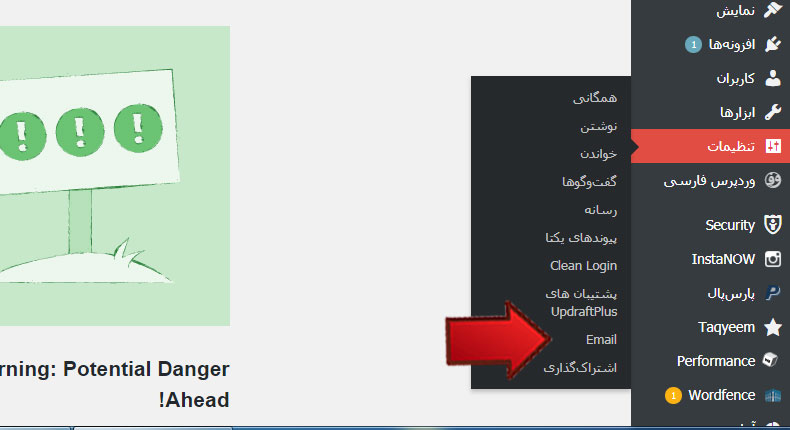
در بخش Advanced Email Options طبق توضیحات زیر فیلدها را پر کنید .
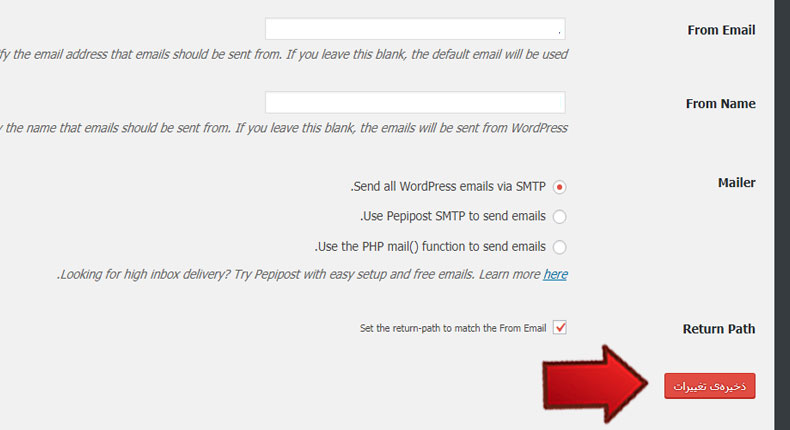
خب حال باید در فیلد From Email آدرس ایمیل خود را که در هاست خود در قسمت ساخت اکانت ایمیل ایجاد کرده اید را وارد کنید.
مثلا: info@yourdomain.com
در ادامه:
.در فیلد From Name مشخص کنید که ایمیل ها با چه عنوانی ارسال شوند در صورت خالی گذاشتن این فیلد با نام wordpress ارسال می شود.
. در فیلد Mailer گزینه Send all WordPress emails via SMTP را انتخاب کنید.
.در بخش Return Path: برای تعیین مسیر بازگشت ایمیل ها است.
(اگر می خواهید کاربران به همین ایمیل، پاسخ شان را ارسال کنند، فعال سازید.)
و در آخر تنظیمات این بخش را ذخیره نمایید.
تظیمات SMTP
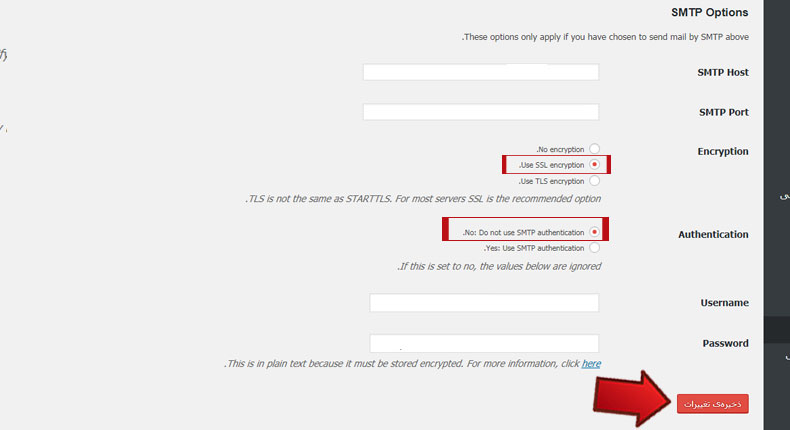
این بخش برای تنظیمات smtp وردپرس است. اگر در تنظیمات فوق گزینه Send all WordPress emails via SMTP را انتخاب کردید، تنظیمات این قسمت را انجام دهید.
SMTP Host: برای این مورد میتوانید در سامانه پشتیبانی تیکت ارسال کنید تا مشخصات دقیق را برای شما ارسال نمایند
و یا در ایمیل مشخصات هاست که با عنوان اطلاعات دسترسی هاست و دامین شما برای شما ارسال شده است
در قسمت اطلاعات ورود در بخش آدرس کنترل پنل قسمت نام سرور را کپی کرده و در فیلد وارد نمایید برای مثال server220.hostnegar.com
Encryption: با توجه به تنظیمات فوق گزینه ی Use SSL encryption را انتخاب نمایید.
Authentication: اگر گزینه ی No: Do not use SMTP authentication را فعال نمایید،
لازم نیست اطلاعات زیر را وارد کنید. اما با فعالسازی گزینه Yes: Use SMTPP authentication، اطلاعات smtp وردپرس را در ادامه تعیین کنید.
Username: نام ایمیل خود را که در هاست ایجاد نموده اید را وارد نمایید .
Password: رمز عبور ایمیل خود را وارد کنید.
و در آخر تنظیمات را ذخیره کنید.
Send a Test Email
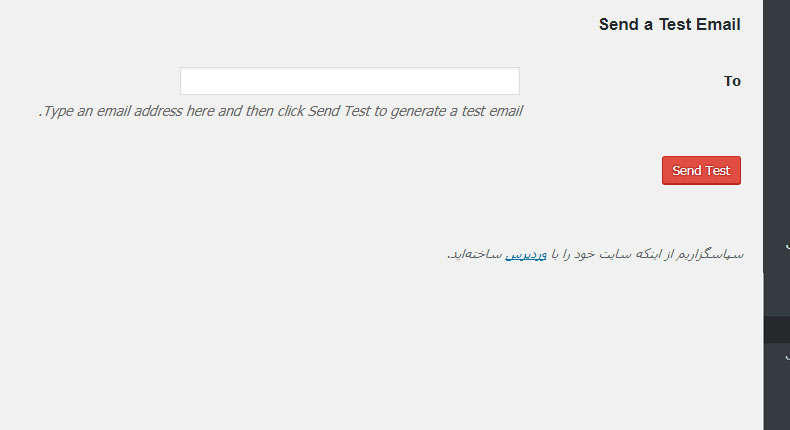
To: برای تست و بررسی تنظیمات انجام شده است. شما می توانید ایمیل خودتان را وارد کنید و بر روی دکمه send test کلیک نمایید.
پس از ارسال ایمیل به صورت تستی، نتیحه آن (Test Message Sent) را می توانید مشاهده کنید.
برای اطمینان از ارسال و تنظیمات صحیحsmtp وردپرس، باید مقدار bool در این صفحه true باشد!
امیدوارم این مطلب آموزشی برای شما مفید بوده باشد.